Mac星人です
イラストを書く、と行っても画材は
なんで書くのか、そもそも何から
始めればいいんでしょうか?
前回はデジタル、アナログ関係なく
とりあえず顔を書いて見ました。
アナログかデジタルか
イラストには大きく分けて
「アナログ」と「デジタル」の
2つの描き方があります。
筆記用具で紙に書くのがアナログ
で、パソコンなどで画面に描くのが
デジタルです。
それぞれどんな特徴があるのか
表現の違いをおさらいして見ます。
アナログイラスト
使用する画材は鉛筆やペン、水彩に
油絵の具、墨汁などたくさんありますが、
紙と画材があればいつでもどこでもかけます。
画材と紙の素材の組み合わせで表現や
見栄えが変わってきます。画材にも
よりますが、一度書くと書き直しは
ききません。修正するのも大変です。
鉛筆なら消しゴムで消します。
唯一油絵の具は上から何度でも
塗り直しがきくので、乾く時間が
いるものの修正できます。
画材による表現の違い
色鉛筆

色鉛筆は鉛筆に近く、筆圧によって
表現に違いが出やすく、重ね塗りが
できますが、色の表現に関しては
混ぜ合わせるのが難しいので、
基本の12色の他に好みの色を
買い足して行くのが望ましいですね。
紙の質も表現に影響します。
繊細なタッチなら目の細かい
凹凸の少ない紙で、また表面の
ザラザラした紙なら強いタッチで
荒く書いて表現することもできます。
水彩絵の具

水彩絵の具は透明水彩と不透水彩が
あります。小学校などの図画の時間に
使っているので、一番馴染みがある
画材ですね。乾かないうちに他の色を
塗ると滲んでしまって使いにくいと
思ってましたが、それも表現の1つと
捉えると、グラデーションををつけたり、
ぼってり塗ったり、表現にとても幅の
ある画材です。紙の質や水の量で、
いろんな表現が可能です。
マーカー、マジックなど

マーカーやマジックにはいろんな種類が
あります。大きく分けて油性や水性に
別れますが、いろんなところにしっかり
描けます。修正はほぼ効かないですが、
ホワイトボードに書くペンは修正できますが
重ね塗りはききません。ペン先も種類が
あまりありません。
コピックという油性マーカーはペン先が
エアブラシに変えられるので、イラストの
彩色にはグラデーションもつけることが
できます。建築現場でも使われています。
油性マーカーは発色がはっきりしている
ので、強い表現が可能です。
ただペン先の取り替えが効かない場合は
重ね塗りをすると色がペン先で
混ざって濁った色になるので要注意です。
油絵の具

洋画を描いてみたいと思わない限り、
なかなか手にとることは少ないですが、
歴史が古く、扱いにくい画材では
あります。扱いにくい分、表現の
奥深さは尋常ではなく、書き直しが
ききます。作品は100年単位で劣化
しません。その分お値段も張ります。
デジタルイラスト
電子機器で描くイラストのことですが、
パソコンがなくてもスマホがあれば
とりあえず書くことは可能です。
できれば画像処理の得意なパソコンと、
ソフトがいいですし、ペンタブレットが
あればもっと直感的に描けます。

最大の利点は画材の買い足しが
いらないことと、書き直しが一瞬ででき、
複雑な模様や繰り返し描くものが
コピー&ペーストで何度でも簡単に描く
ことができます。それにネットに載せられる
ので、人に見てもらえますね。
今はSNSで絵を載せられますし、
他人に評価してもらえる機会が
あっという間にできるようになりました。
パソコンとお絵かきソフトについては
MACでイラストを描く簡単ソフトと
Macで描くイラレ以外のソフト
Macで描く無料ソフトはどれ?
にあります
参考まで








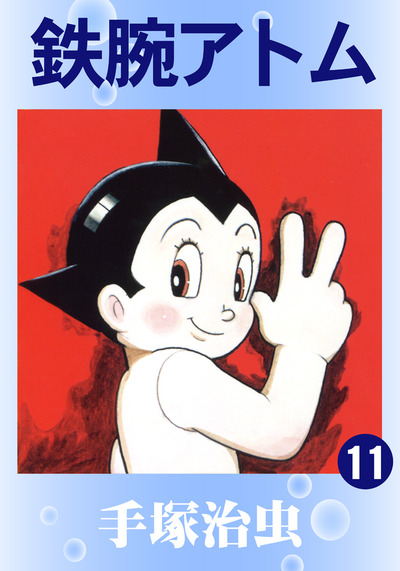















コメントを残す